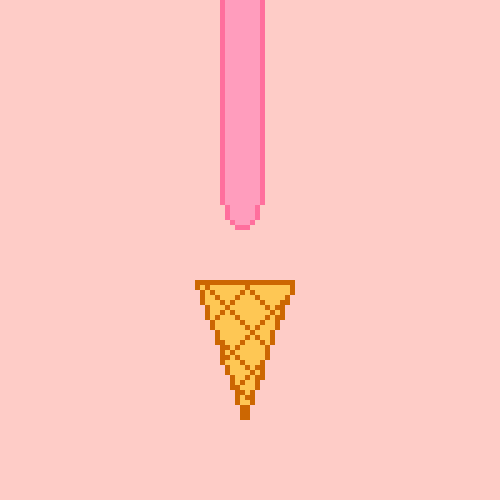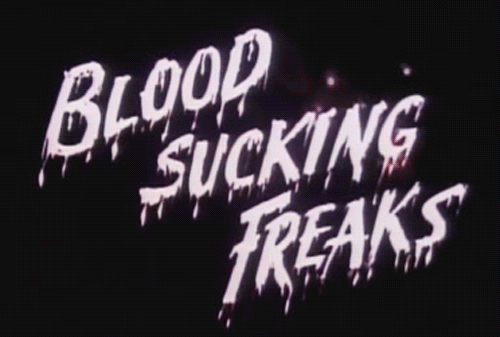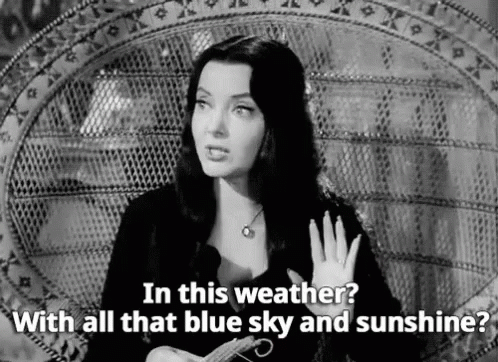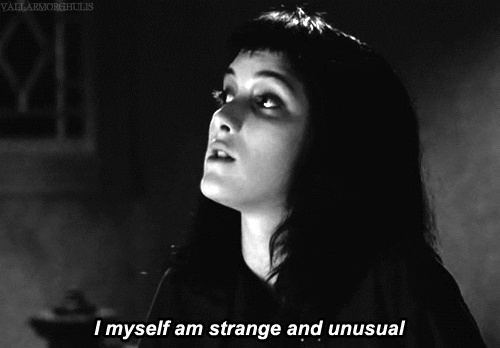Mangá: Uzumaki
By : UnknownOilá gentem!
Depois de ficar chocada com o enredo desse mangá, decidi que precisaria compartilhar com o mundo. Uzumaki, criado por Junju Ito é um mangá de terror que foi lançado em 1998, com uma temática um pouco diferente: uma cidade está infestada por uma maldição que se baseia em... ESPIRAIS
Isso mesmo, você deve estar pensando "nossa, isso deve ser ridículo", porém VOCÊ ESTÁ ENGANADO.
A atmosfera do mangá faz você querer cada vez mais entrar nessa trama, que te faz sentir até mesmo repulsa pelos acontecimentos bizarros: personagens se enrolando como espirais, se transformando em caracóis e infectando a população com sua loucura.
Você provavelmente já deve ter visto alguma coisa sobre ele, que vale MUITO à pena ler, portanto, se você está com um tempinho extra, aproveite e leia! Existem sites com ele gratuito na internet, como o Central de Mangás :)
Gostou? Comente e compartilhe :)
Depois de ficar chocada com o enredo desse mangá, decidi que precisaria compartilhar com o mundo. Uzumaki, criado por Junju Ito é um mangá de terror que foi lançado em 1998, com uma temática um pouco diferente: uma cidade está infestada por uma maldição que se baseia em... ESPIRAIS
Isso mesmo, você deve estar pensando "nossa, isso deve ser ridículo", porém VOCÊ ESTÁ ENGANADO.
A atmosfera do mangá faz você querer cada vez mais entrar nessa trama, que te faz sentir até mesmo repulsa pelos acontecimentos bizarros: personagens se enrolando como espirais, se transformando em caracóis e infectando a população com sua loucura.
Você provavelmente já deve ter visto alguma coisa sobre ele, que vale MUITO à pena ler, portanto, se você está com um tempinho extra, aproveite e leia! Existem sites com ele gratuito na internet, como o Central de Mangás :)
 |
| Amo essa parte |
 |
| Olha o bicho piruleta |
 |
| AGORA O SENPAI ME NOTA!!! |
Gostou? Comente e compartilhe :)
App magnífico!
By : UnknownOilá pessoas! Há três dias eu estava em casa tentando dormir depois de chegar de viagem e fiquei até umas duas da manhã virando para um lado e para o outro, até que tive uma grande ideia: baixar um aplicativo aleatório para passar o tempo :D
Fui olhar os aplicativos em destaque, e um em particular me chamou bastante atenção: THIRTY
Tá Catherine, mas qual é a graça dele?
Bem, ele funciona assim: você cria desafios para cumprir todos os dias durante 30 dias.
Que tipo de desafios? Não são aquelas coisas idiotas de adolescentes né?
Aí é que tá, você pode criar desafios com o que quiser! Lembra que você estava deixando aquela sua dieta pra depois?... Ou aquele livro que você comprou há 3 anos e não leu até agora? Então, AGORA É SUA CHANCE DE NÃO PROCRASTINAR. E, eca! Não são aquelas coisas para adolescentes.
Aí você faz assim: todos os dias (durante 30 dias) vai aparecer uma notificação com os desafios que você marcou que vai fazer, e durante o dia você pode marcar se fez ou não e comentar como foi, colocar uma foto ou vídeo por dia, mostrar se você gostou de ter feito ou não. Além disso, você pode seguir seus amigos, curtir os desafios deles, comentar, "compartilhar" o desafio para você também fazer, criar desafios em grupo e até mesmo duvidar que eles consigam terminar!
Comigo ele tá funcionando SUPER bem, e PELA PRIMEIRA VEZ NA VIDA eu parei de procrastinar coisas que eu sabia que eram essenciais para mim.
Conclusão: Esse aplicativo dá aquele empurrão que você precisava para dar um up na sua vida!(credo, isso foi bem clichê)
Agora aproveita essa dica 10/10, baixe o App, comente, compartilhe com os coleguinhas e já me segue lá! Meu user é ThunderCath (user 10/10 também)
Fui olhar os aplicativos em destaque, e um em particular me chamou bastante atenção: THIRTY
Tá Catherine, mas qual é a graça dele?
Bem, ele funciona assim: você cria desafios para cumprir todos os dias durante 30 dias.
Que tipo de desafios? Não são aquelas coisas idiotas de adolescentes né?
Aí é que tá, você pode criar desafios com o que quiser! Lembra que você estava deixando aquela sua dieta pra depois?... Ou aquele livro que você comprou há 3 anos e não leu até agora? Então, AGORA É SUA CHANCE DE NÃO PROCRASTINAR. E, eca! Não são aquelas coisas para adolescentes.
Aí você faz assim: todos os dias (durante 30 dias) vai aparecer uma notificação com os desafios que você marcou que vai fazer, e durante o dia você pode marcar se fez ou não e comentar como foi, colocar uma foto ou vídeo por dia, mostrar se você gostou de ter feito ou não. Além disso, você pode seguir seus amigos, curtir os desafios deles, comentar, "compartilhar" o desafio para você também fazer, criar desafios em grupo e até mesmo duvidar que eles consigam terminar!
Comigo ele tá funcionando SUPER bem, e PELA PRIMEIRA VEZ NA VIDA eu parei de procrastinar coisas que eu sabia que eram essenciais para mim.
 |
| Logo do App |
 |
Agora aproveita essa dica 10/10, baixe o App, comente, compartilhe com os coleguinhas e já me segue lá! Meu user é ThunderCath (user 10/10 também)
Como fazer uma caixa de diálogo (mensagem) clicável no WIndows
By : UnknownVocê não tem nada melhor pra fazer e quer mostrar suas habilidades de super hacker 8000 para seus amigos? Então você está no lugar certo...
"Programar" pelo bloco de notas é algo bem simples e que todos podem fazer por vários motivos, sejam eles para criar vírus pra ferrar com sua namorada que te trocou por seu melhor amigo ou para apenas se sentir o próprio hacker, como citado acima.
Pelo mais incrível que pareça, tudo isso pode ser feito por simples comandos, e hoje eu vou mostrar como criar uma caixa de diálogo com uma mensagem de erro, aviso, pergunta ou informação. VAMOS LÁ
1. Abra o Bloco de notas e cole o seguinte código:
X=Msgbox("Mensagem que você quer que apareça",0+16,"é a parte de cima")
Onde está o número 0 representa o tipo de opções clicáveis que vão aparecer, assim você pode escolher entre os seguintes números:
0 - aparece OK
1- OK e cancelar
2- anular, repetir e ignorar
3- sim, não e cancelar
4- sim e não
5- repetir e cancelar
Onde está o número 16 representa o ícone que vai aparecer, assim você pode escolher entre os seguintes números:
16- ícone de mensagem crítica
32- ícone de pergunta
48- ícone de mensagem de aviso
64- ícone de mensagem de informação
2. Salve o arquivo com qualquer nome, mas não se esqueça de colocar .vbs no final, e então clique no arquivo que foi criado.
No próximo episódio: como criar um vírus para foder o computador de alguém
"Programar" pelo bloco de notas é algo bem simples e que todos podem fazer por vários motivos, sejam eles para criar vírus pra ferrar com sua namorada que te trocou por seu melhor amigo ou para apenas se sentir o próprio hacker, como citado acima.
Pelo mais incrível que pareça, tudo isso pode ser feito por simples comandos, e hoje eu vou mostrar como criar uma caixa de diálogo com uma mensagem de erro, aviso, pergunta ou informação. VAMOS LÁ
1. Abra o Bloco de notas e cole o seguinte código:
X=Msgbox("Mensagem que você quer que apareça",0+16,"é a parte de cima")
Onde está o número 0 representa o tipo de opções clicáveis que vão aparecer, assim você pode escolher entre os seguintes números:
0 - aparece OK
1- OK e cancelar
2- anular, repetir e ignorar
3- sim, não e cancelar
4- sim e não
5- repetir e cancelar
Onde está o número 16 representa o ícone que vai aparecer, assim você pode escolher entre os seguintes números:
16- ícone de mensagem crítica
32- ícone de pergunta
48- ícone de mensagem de aviso
64- ícone de mensagem de informação
2. Salve o arquivo com qualquer nome, mas não se esqueça de colocar .vbs no final, e então clique no arquivo que foi criado.
2. E tá pronto o sorvetinho!
Dica
Você pode fazer várias mensagens para aparecer clicando apenas uma vez e irritar os coleguinhas. É só copiar várias vezes no bloco de notas (você pode mudar os números) e salvar do mesmo jeito:
E é isso :D
Gostou? Comente e Compartilhe!
Como criar uma pasta com senha para seu computador (ou zoar seus amigos)
By : UnknownVocê já quis salvar seu plano de controle mundial, mas não fez porquê usa o computador junto com alguém e não quer que essa pessoa roube suas ideias? Ou não baixou aquela música do Chitãozinho e Xororó que você tanto gosta porquê sabia que se seu irmão mais velho visse você seria zoado pelo resto da vida? Aqui está sua solução!
Sem baixar programas e fazendo você se sentir um próprio hacker, você pode adquirir essa super pasta fazendo pouquíssimo esforço e de um jeito bem rápido e fácil. Sem mais delongas, aqui vai:
3. Em "salvar como" (que no meu está em "file > save as...") salve o arquivo com o nome locker.bat
O ".bat" é o diferencial que fará toda a magia...
Agora seus hentais estão seguros graças a mim!
Gostou? Comente!
Sem baixar programas e fazendo você se sentir um próprio hacker, você pode adquirir essa super pasta fazendo pouquíssimo esforço e de um jeito bem rápido e fácil. Sem mais delongas, aqui vai:
- Abra o bloco de notas ou só faça como a imagem mesmo

(meu pc ta em inglês) - Cole o seguinte conteúdo:
cls @ECHO OFF title Folder Private if EXIST "HTG Locker" goto UNLOCK if NOT EXIST Private goto MDLOCKER :CONFIRM echo Deseja bloquear a pasta?(Y/N) set/p "cho=>" if %cho%==Y goto LOCK if %cho%==y goto LOCK if %cho%==n goto END if %cho%==N goto END echo Invalid choice. goto CONFIRM :LOCK ren Private "HTG Locker" attrib +h +s "HTG Locker" echo Folder locked goto End :UNLOCK echo Insira a senha para desbloquear a pasta set/p "pass=>" if NOT %pass%== SUA SENHA goto FAIL attrib -h -s "HTG Locker" ren "HTG Locker" Private echo Folder Unlocked successfully goto End :FAIL echo Invalid password goto end :MDLOCKER md Private echo Private created successfully goto End :End
2. Mude onde está escrito "SUA SENHA" (em azul) para a senha que você preferir
 |
| E quem não gosta? |
O ".bat" é o diferencial que fará toda a magia...
4. Clique duas vezes em locker e automaticamente aparecerá uma pasta chamada "Private" ou uma caixa pedindo sua senha, e se pedir, coloque. É na pasta "Private" que você vai colocar seus documentos secretos.
5. Para bloquear a pasta, clique duas vezes em locker, digite "Y" e aperte Enter.
6. Para abrir a pasta novamente, clique duas vezes em locker, digite a senha e aperte Enter
E agora vem a parte legal: você pode mudar o que está escrito nas partes que eu deixei coloridas (em rosa verde a azul).
Exemplo:
 |
| Agora eu quero ver alguém tentar adivinhar sua senha |
E é só isso! Viu como é simples?
Espero que isso seja útil para você como foi pra mim ( ͡° ͜ʖ ͡°) (é mentira gente)Gostou? Comente!
Tag :
Imagens,
Tag :
Imagens,
Músicas da semana #1
By : UnknownOlá pessoas lindas e maravilhosas!
Aqui está uma lista de músicas que eu mais ouvi durante a semana, espero que se inspirem e gostem
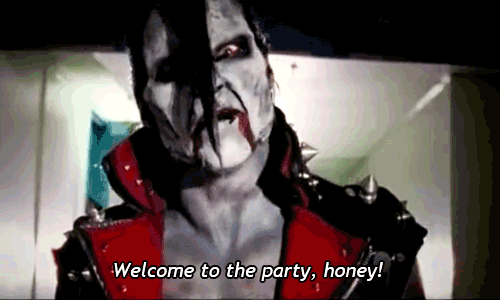
Aqui está uma lista de músicas que eu mais ouvi durante a semana, espero que se inspirem e gostem
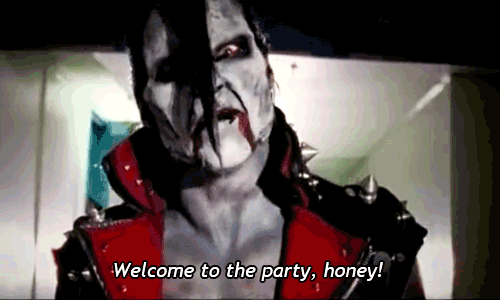
The KKK took my baby away - Ramones
Where is my mind? - The Pixies
Stuck on you - Elvis Presley
Wasted Years - Iron Maiden
Scream! - Misfits
Tag :
musica,